当前位置:首页 > 帮助中心 > 笔记本怎么装出厂系统,旧笔记本重装系统教程【图示】
笔记本怎么装出厂系统,旧笔记本重装系统教程【图示】
笔记本怎么装出厂系统?首先,你要确认自己电脑的出厂系统版本是哪个,然后去msdn我告诉你网站去下载镜像备用。接着,就是利用大白菜U盘软件制作一个u盘启动盘,再见刚刚下载的镜像放到里面去备用。至于后续具体的操作步骤,下面就一起来学习旧笔记本重装系统教程图示吧。

一、重装系统工具
镜像版本: Windows 7企业版
工具软件:大白菜u盘启动盘制作工具(点击红字下载)
二、重装系统准备
1、重新安装系统之前,请先检查电脑硬件的整体状态,比如说硬盘是否有坏道。这个可以通过一些软件进行协助,先修复再重装系统也不迟。
2、制作U盘启动盘,要记得先关闭安全杀毒软件。因为制作过程会涉及系统文件,要是被杀毒软件识别为病毒,会导致u盘启动盘制作失败。
3、确保电脑没问题,u盘也没有问题之后,只需要一个安全可靠的系统镜像就够了。而这个,大家可以从“msdn我告诉你”网站下载。
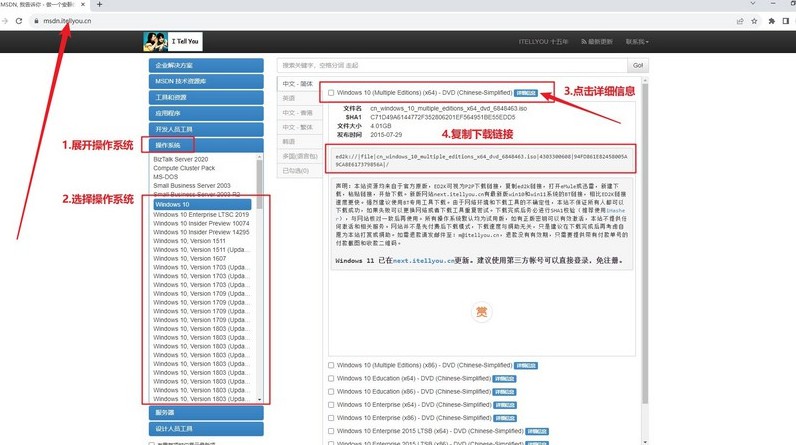
三、重装系统步骤
首先,制作大白菜U盘!
1、根据自己需求,下载相关版本的大白菜U盘启动盘制作工具,下载完成后,解压文件并打开。
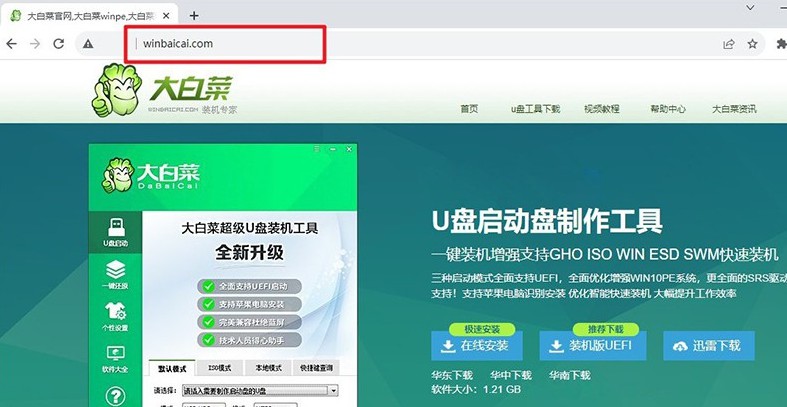
2、将U盘连接至电脑后,u盘启动盘制作工具会自动识别,之后默认设置,点击开始制作即可。

3、注意,制作U盘启动盘之前,请先关闭安全杀毒软件,以免被误以为是病毒查杀了。
接着,启动大白菜U盘!
1、同样的,根据电脑品牌和型号找到对应的u盘启动快捷键,后续设置u盘启动使用。
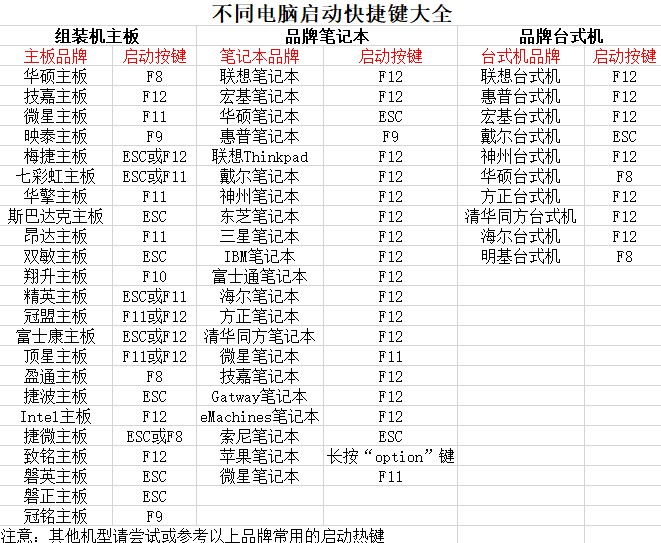
2、连接了U盘启动盘,电脑重新启动并按下快捷键以进入启动项设置界面,然后选择U盘作为启动选项,并确认。
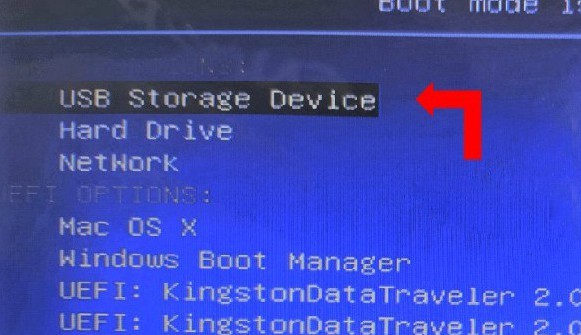
3、进入大白菜主菜单后,选择启动Win10X64PE并回车即可。
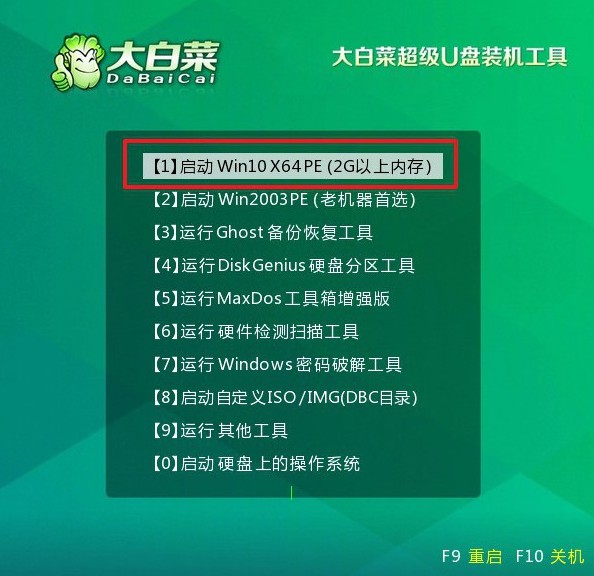
最后,大白菜u盘装系统!
1、进入大白菜WinPE桌面后,打开装机软件,并将系统安装路径设定为C盘,随后点击“执行”按钮。
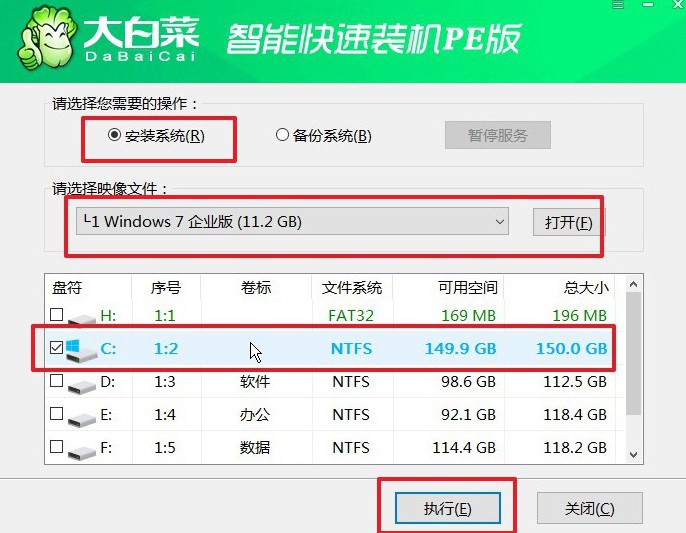
2、接下来,系统还原界面将会弹出,无需进行额外设置,直接点击“是”继续进行操作。
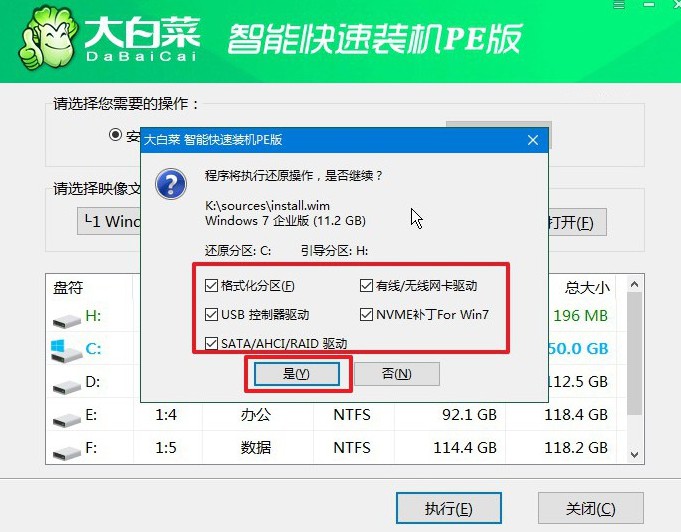
3、在系统安装部署阶段,勾选“安装完成后自动重启”选项,随后静待电脑完成余下操作。

4、注意,安装系统时,电脑将会多次重启。而你需要在电脑第一次重启时拔出U盘,避免再次进入winpe桌面。

四、重装系统问题
win7系统重装后鼠标键盘不能用怎么办?
检查连接:确保鼠标和键盘正确连接到计算机上,并且连接端口没有问题。可以尝试更换USB端口或PS/2端口(如果有)来排除端口故障的可能性。
驱动问题:Windows 7可能需要特定的驱动程序才能正确识别和使用您的鼠标和键盘。如果您使用的是USB鼠标和键盘,Windows通常会自动安装通用驱动程序。但如果这并没有发生,您可能需要手动安装驱动程序。您可以尝试从鼠标和键盘制造商的网站上下载并安装最新的驱动程序。
BIOS设置:在某些情况下,BIOS设置可能会导致鼠标和键盘无法正常工作。尝试进入计算机的BIOS界面,并确保USB Legacy Support(USB遗留支持)或类似的选项已启用。这将确保您的鼠标和键盘在启动时能够正确地被识别。
使用其他鼠标和键盘:如果可能的话,尝试使用另一台鼠标和键盘来查看是否是硬件故障引起的问题。
系统恢复:如果您之前的系统安装过程中没有出现鼠标和键盘问题,您可以尝试使用系统恢复功能将系统还原到之前的状态,然后重新安装系统。
安全模式:尝试进入Windows 7的安全模式,看看鼠标和键盘是否可以正常工作。如果可以,可能是某个第三方软件或驱动程序导致问题。您可以尝试禁用或卸载这些软件或驱动程序。
好啦,现在你知道旧笔记本重装系统教程图示怎么操作了吧。其实,一般来说,电脑预装的系统都是比较适合当前电脑的,除非说硬件配置很好,否则一律不建议安装更高一级的系统,容易出现运行卡顿等问题,得不偿失,实在是没有必要。

